よくある質問と回答
アプリ/クライアントソフトについて
「F-Secure Sense」アプリのインストールと設定手順を知りたい
あわせてこちらもご確認ください。
注意事項
ルーターの箱に同梱している「F-Secure Senseライセンスシート」を使わずに、下記の手順で利用開始してください。ルーターの接続からアプリインストールまで(1~3)
-
スマートフォンまたはタブレットが、Wi-Fiルーターでインターネット接続ができているかを確認してください。
WRC-X6000GSD-Gのインターネット接続は、 こちらのマニュアル に従っておこなってください。
WRC-BE94XSD-Bのインターネット接続は、 こちらのマニュアル に従っておこなってください。
SSID(Wi-Fi名)と暗号化キー(WI-Fiパスワード)は製品同封の「かんたんセットアップシート」をご確認ください。※動作モードは「ルーター」でご利用ください。
スマートフォンまたはタブレットが、Wi-Fiルーターでインターネット接続できていない場合、利用開始できません。- 下記はセットアップシートのイメージです。
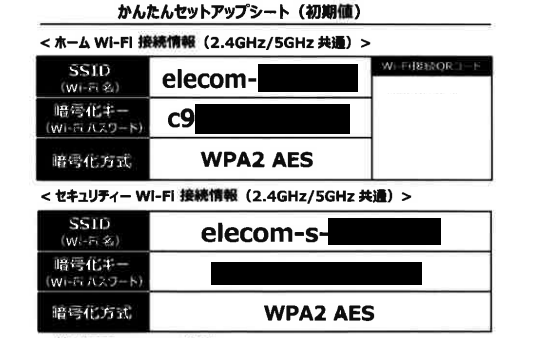
-
アプリストアからアプリをダウンロードしてください。
※非対応のOSバージョンでは、ストアに表示されない場合がございます。対応のスマートフォンまたはタブレットをご用意ください。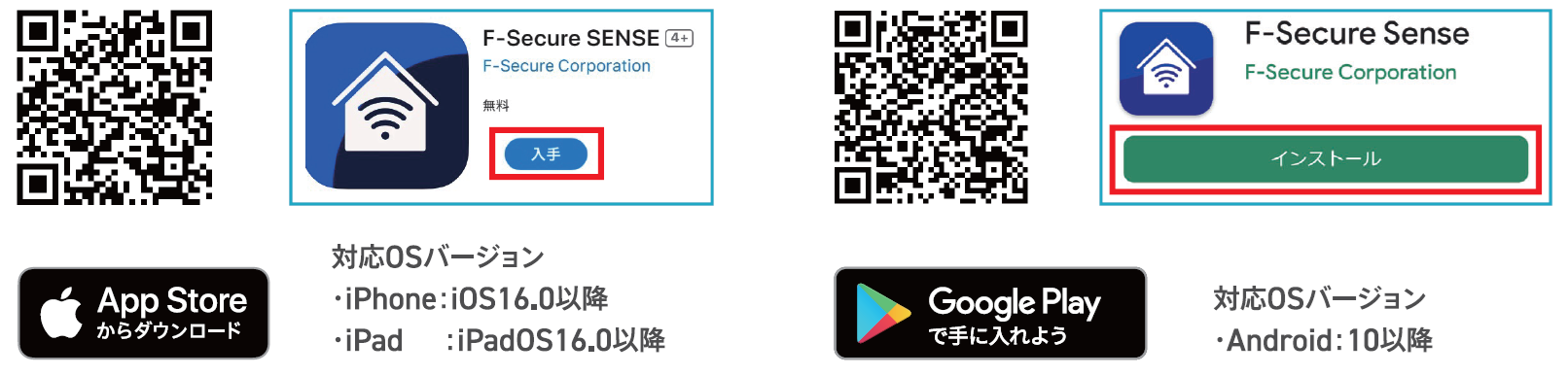
スマートフォンまたはタブレットでご覧になっているかたは、下記からダウンロードしてください。
・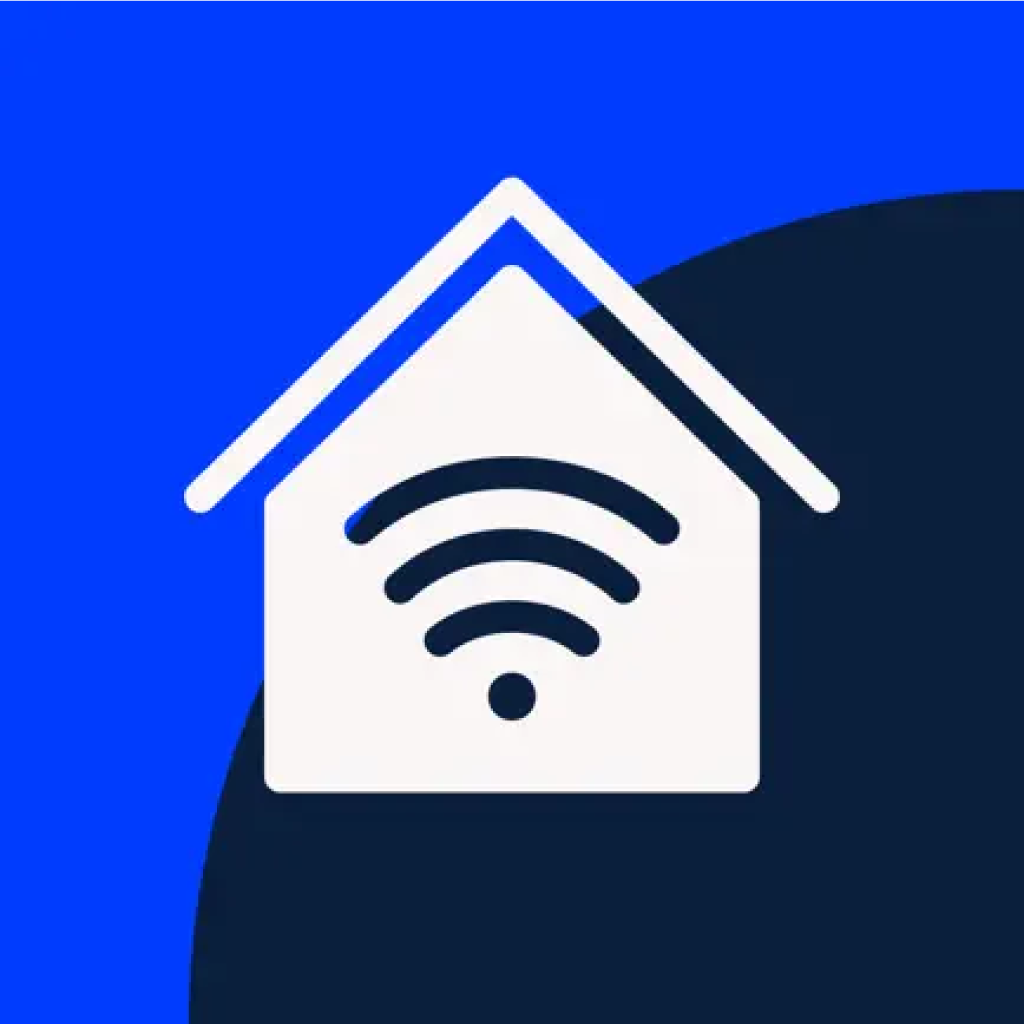 AppStore
AppStore
・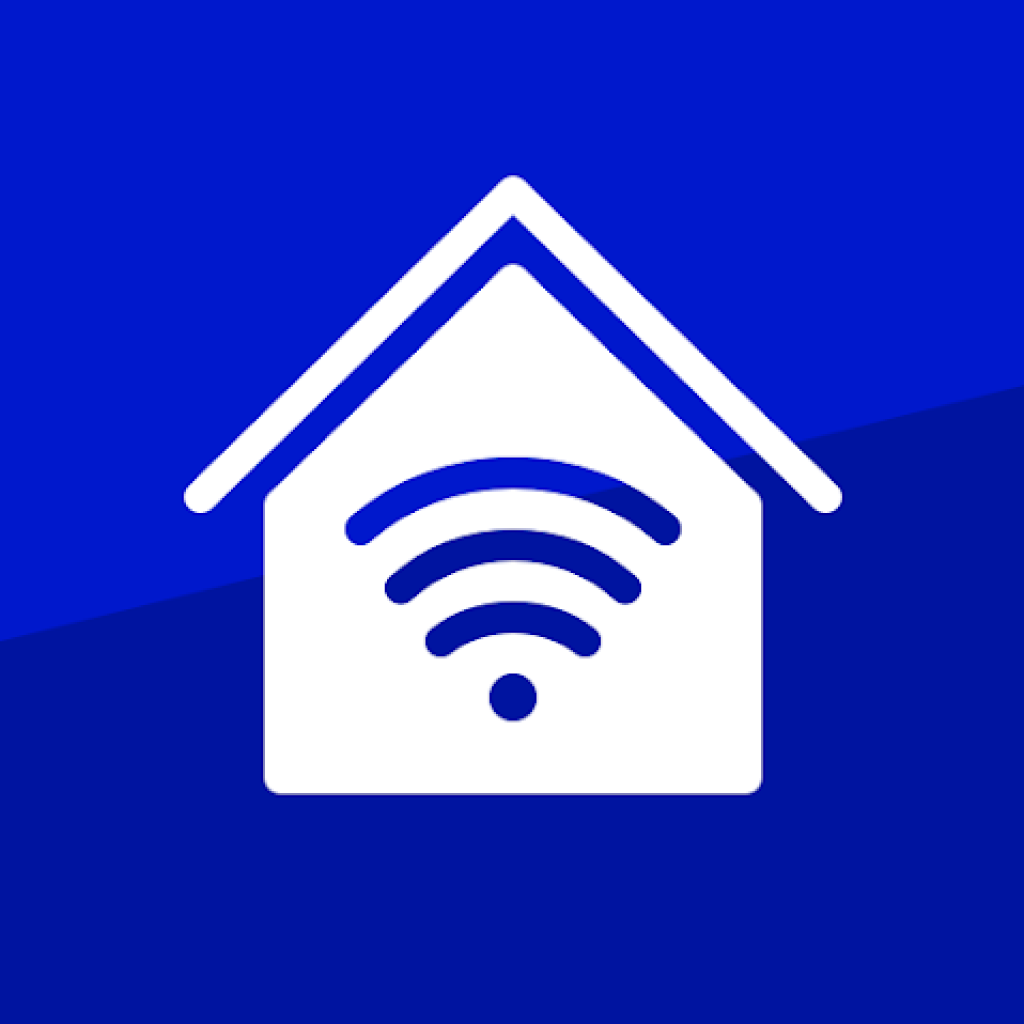 Google Play
Google Play
-
アプリを起動させ、ログイン画面を表示させてください。
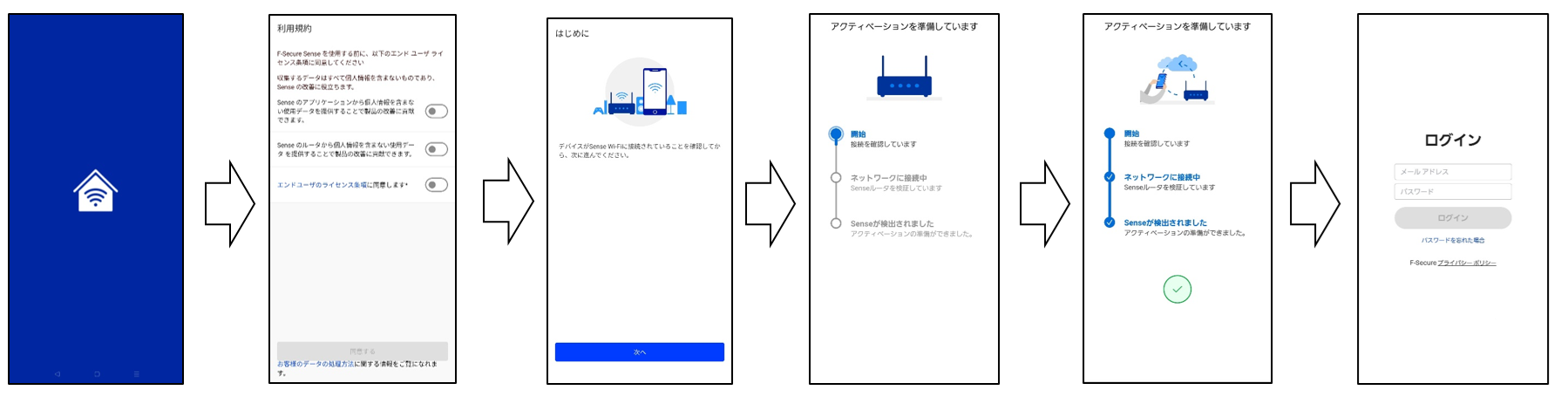
-
ログイン用メールアドレスとパスワードは、セキュリティソフトの「F-Secure Internet Security」 と共通です。
ご利用の場合、「F-Secure Internet Security」のログイン用メールアドレスで
「F-Secure Sense」にログインしてください。ログイン用メールアドレスがわからない場合、下記の方法で確認できます。
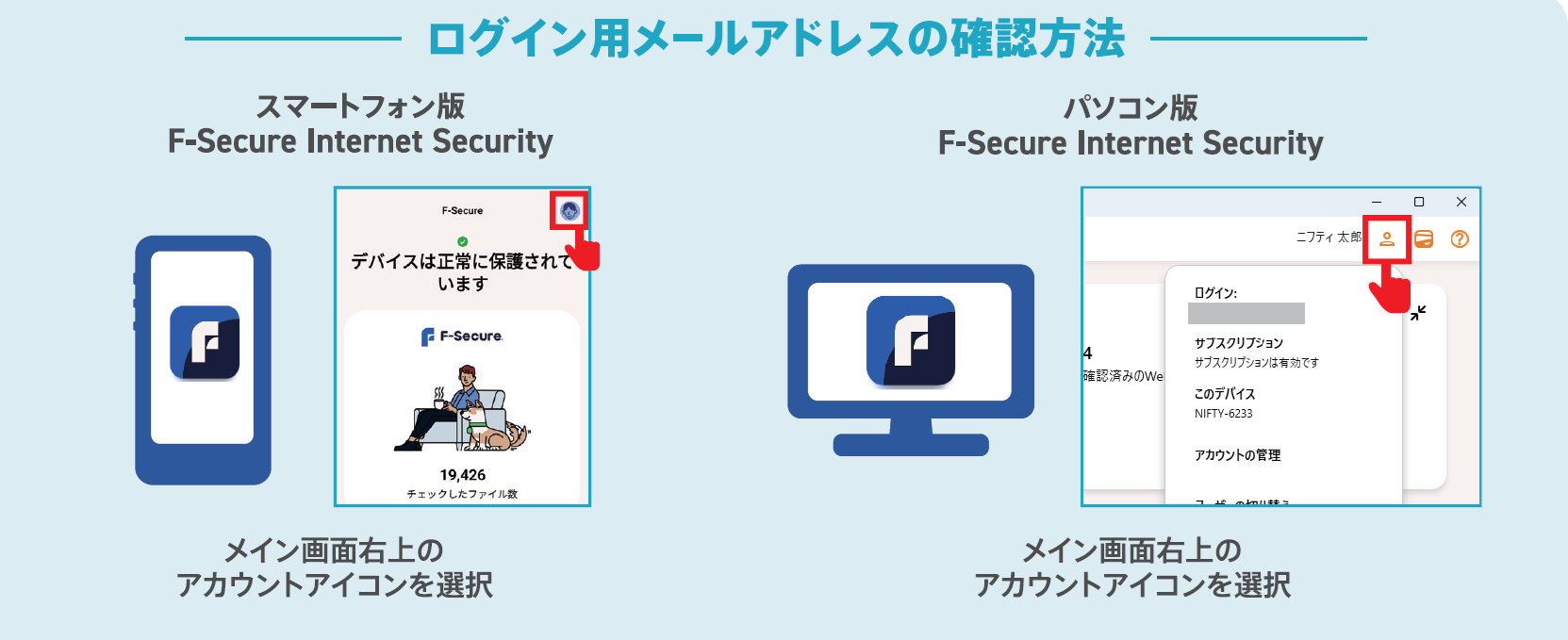
-
ログイン成功時、こちらの画面が表示されます。
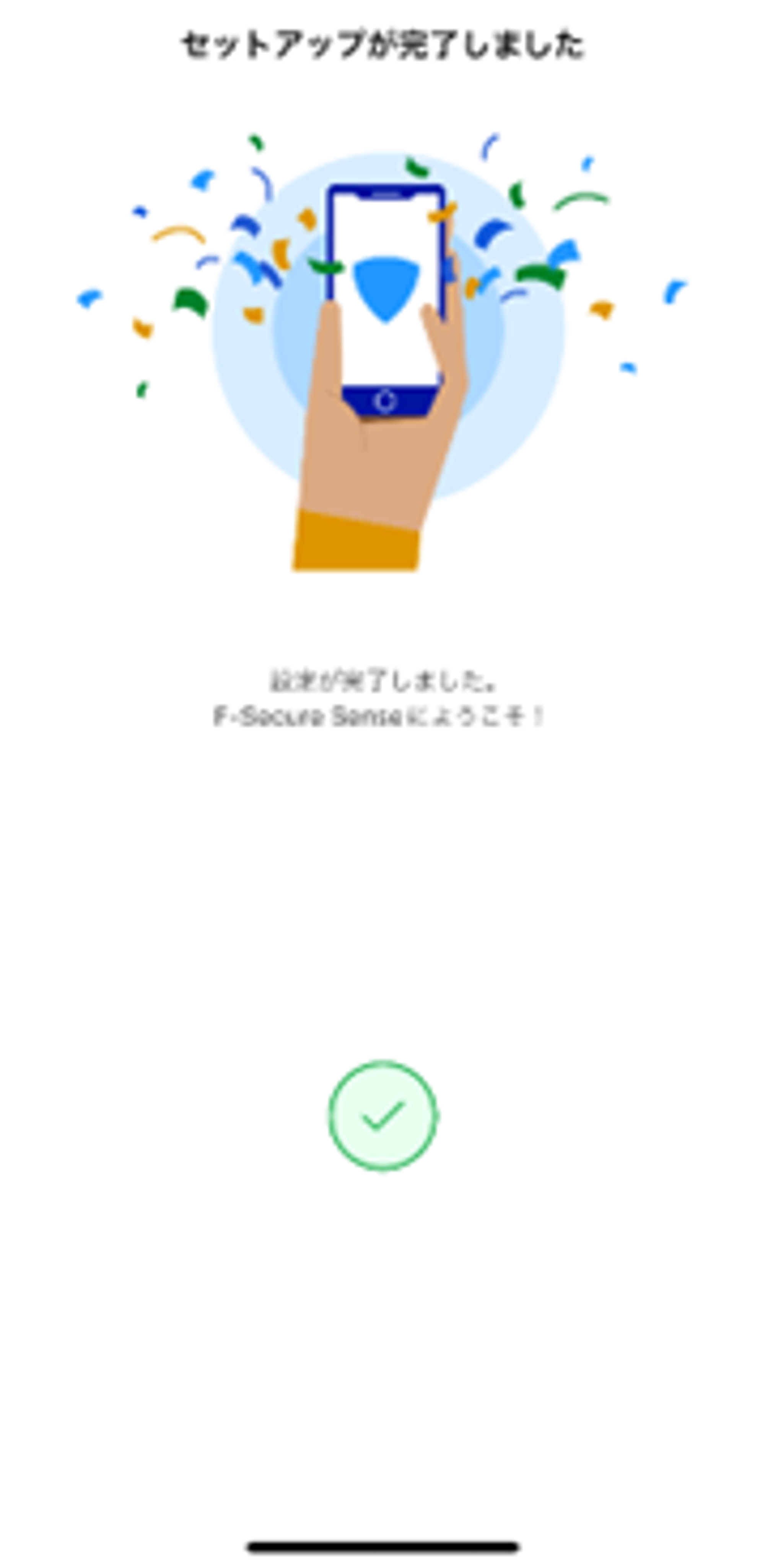
-
続いて初期設定を行ってください。
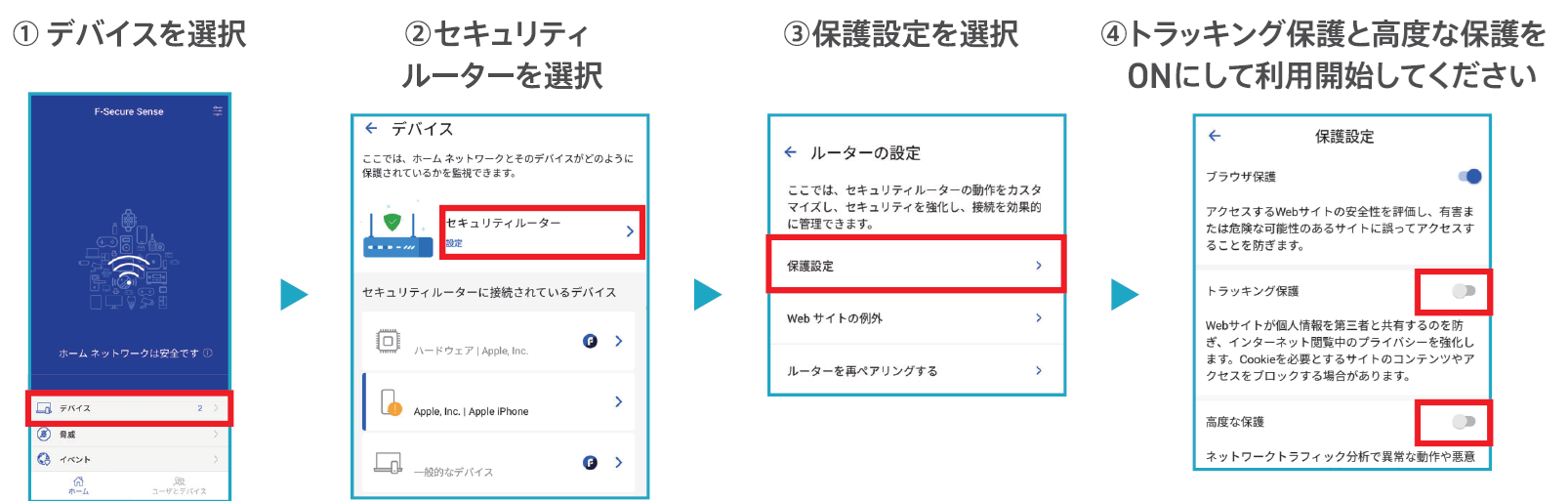
ログイン~利用開始まで(4~6)
「F-Secure Internet Security」を利用していない方は、 「【ご利用中の方】契約状況の確認」ページから、F-Secureアカウントを作成します。
F-Secureより届くメールの案内にしたがって、F-Secureアカウントを有効にしてください。
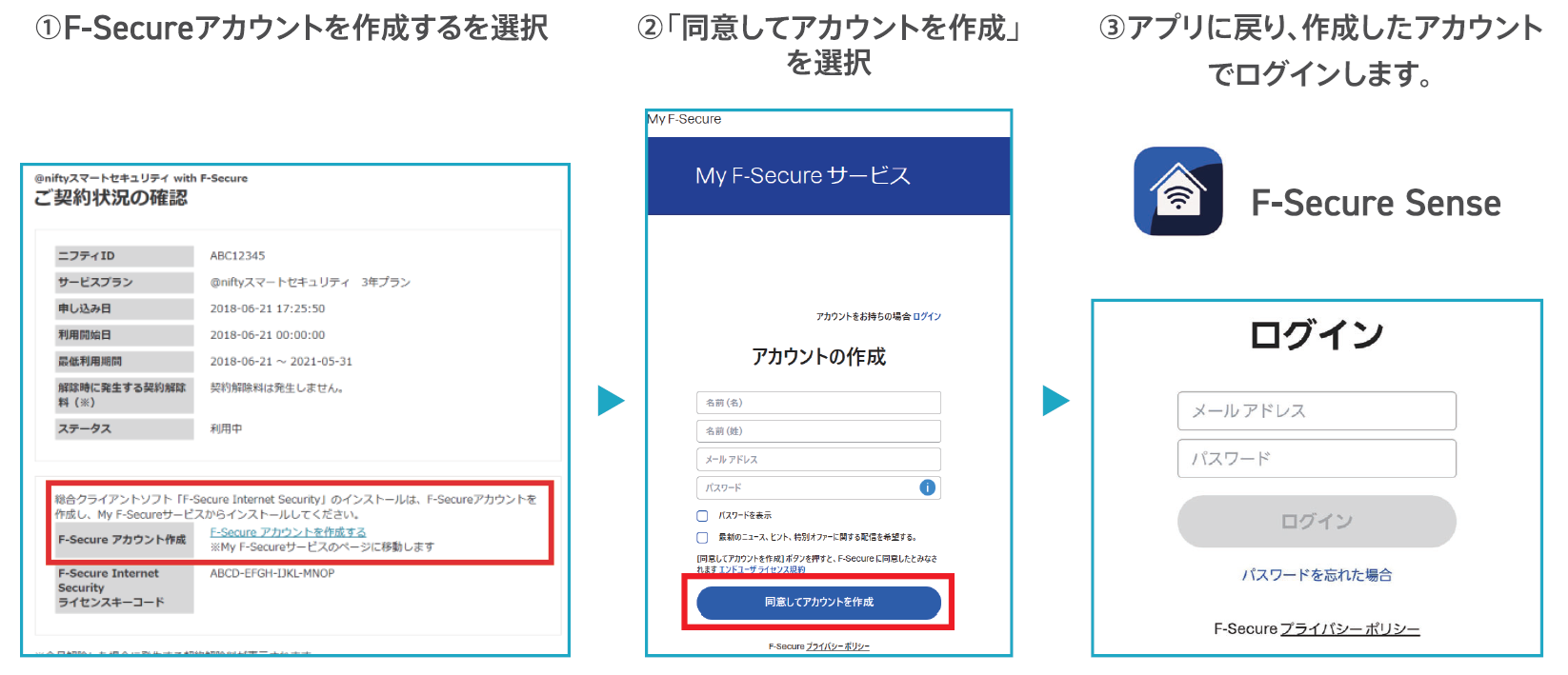
※「登録エラー ご入力されたクーポンコードはすでに登録につかわれています。」と表示された場合、
F-Secure Senseでログインが可能です。件名が「SENSEのアクティベーション」または
「F-Secureアカウントを今すぐ有効にする」のメールを受信しているアドレスでログインをお試しください。 メールアドレスが不明な場合、弊社カスタマーサービスデスクにお問い合わせください。
※My F-Secure サービスのログインパスワードを忘れた場合は、 こちらの「パスワードを忘れた場合」からパスワードを変更してください。 アプリ上からパスワード変更を行う場合は、下記の画像のとおり行ってください。
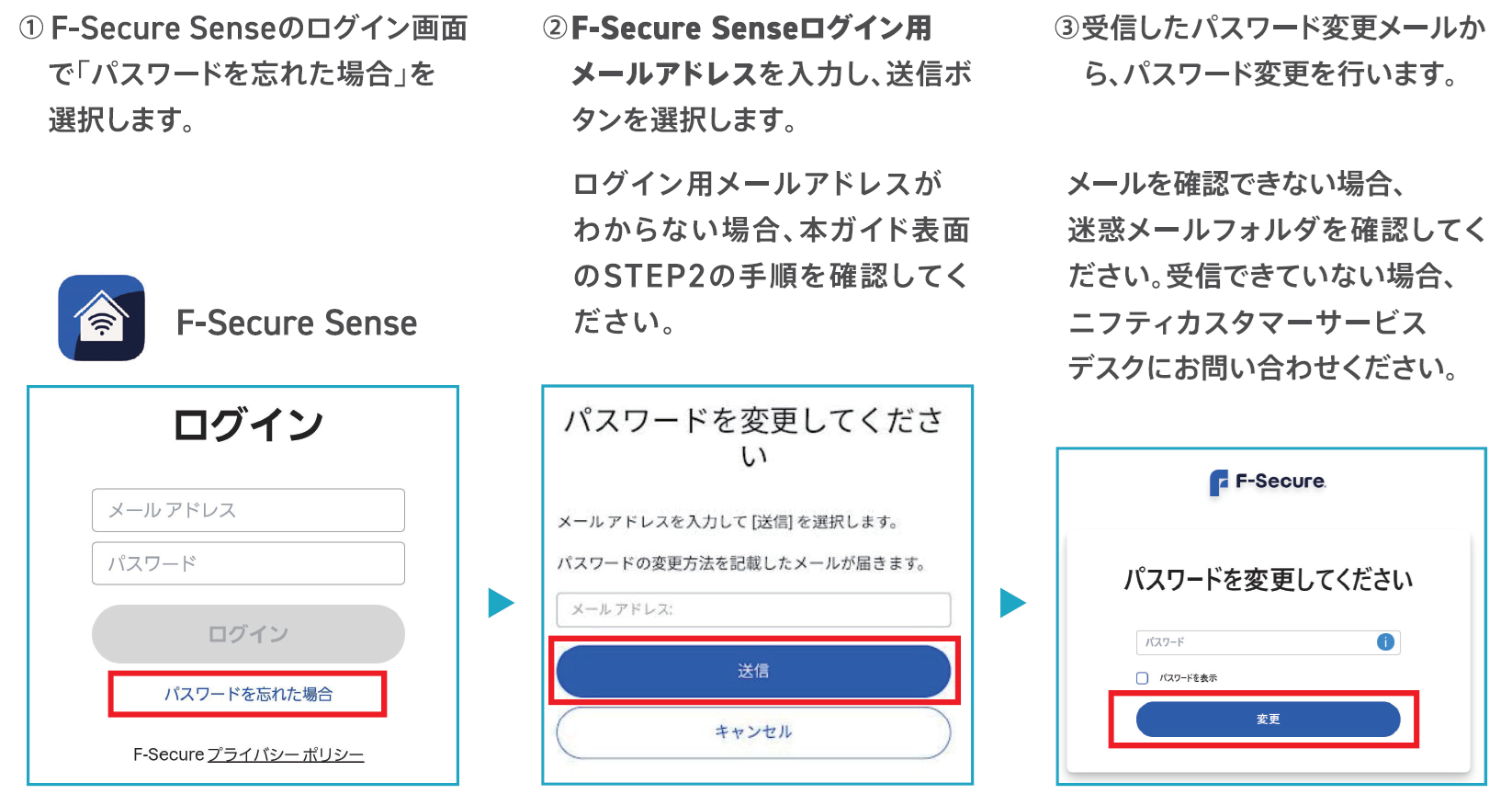
最終更新日:2024年09月06日
